Guardar historias de Instagram a través de capturas de pantalla
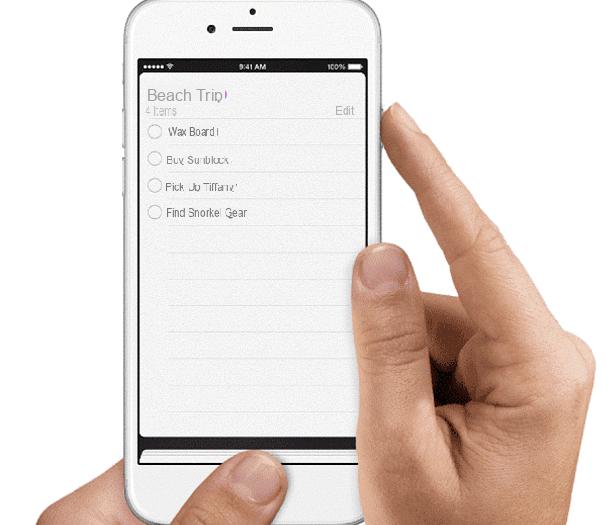
Hacer captura de pantalla es la primera solución que puede considerar para guardar las historias de Instagram de otros. Este método, si bien es algo "artesanal", es bastante efectivo, siempre y cuando la historia no contenga videos, por supuesto.
Si utiliza Android, debería poder tomar una captura de pantalla presionando simultáneamente el botón Bajar volumen (-) y Botón de encendido / apagado de su dispositivo. Si esta combinación de teclas no le permite tomar una captura de pantalla, debería poder hacerlo presionando la tecla al mismo tiempo Bajar volumen (-) y la llave Inicio. Si te resulta complicado realizar una captura de pantalla en tu dispositivo, no dudes en leer la guía donde te explico en detalle cómo hacerlo.
Si tienes un iPhone con Face ID, puede capturar la pantalla presionando el botón del lado derecho y tecla de subir volumen (+)Si usa un iPhone con botón de inicio, por otro lado, para realizar una captura de pantalla tienes que pulsar el Botón de inicio y botón de espera / activación del teléfono. Puedes encontrar más información al respecto en el tutorial donde explico cómo capturar la pantalla en iPhone.
Si, por el contrario, la historia consta de un video, puede guardarlo haciendo uno grabación de pantalla. Si no sabes cómo hacerlo, echa un vistazo a la guía donde te explico en detalle cómo hacerlo.
Aplicación para guardar las historias de Instagram de otros
Si desea guardar todo el contenido de las historias publicadas en Instagram por sus amigos, debe probar algunas aplicaciones para teléfonos inteligentes que le permiten realizar esta operación. Estas soluciones, aunque no están conectadas de ninguna manera a la red social, funcionan bastante bien y gracias a ellas es posible guardar tanto imágenes como videos. Como puedes adivinar, solo funcionan con historias creadas por cuentas públicas y no con las de perfiles privados.
Guardar historias (Android)

Guardar historias es una de las aplicaciones más populares para los usuarios que desean guardar historias de Instagram en su dispositivo Android. Es gratis y sencillo de usar, pero tiene banners publicitarios, que posiblemente puedes eliminar comprando la versión de pago, que cuesta 2,39 euros. Si tiene un dispositivo sin los servicios de Google, vea si está disponible en alguna tienda alternativa.
Después de instalar y ejecutar Save Stories, acepte la política de privacidad marcando la casilla correspondiente, presione el botón De acuerdo y toca el botón Iniciar sesión con Instagram. A continuación, toque el elemento Aceptar e inicie sesión en su cuenta de Instagram.
Una vez que haya iniciado sesión, presiona el símbolo de lupa (arriba a la derecha), busque el usuario de su interés a través de su nombre de usuario (sin @) y luego seleccione la cuenta correcta. Luego seleccione la tarjeta Historia (arriba), tocavista previa del contenido de su interés y luego presione el botón descargar.
Storized para Instagram (iOS / iPadOS)

Usar una iPhone o una iPad? No te preocupes, incluso para los dispositivos Apple hay muchas aplicaciones que te permiten guardar historias de Instagram con unos pocos toques. Uno de los mejores de la plaza es Storized para Instagram, que le permite ver y descargar el contenido de las historias de Instagram desde cuentas públicas. Es gratis, pero para eliminar la publicidad y descargar contenido ilimitado, debes suscribirte a partir de 1,49 € / semana.
Después de instalar e iniciar Storized para Instagram, lo primero que debe hacer para descargar historias es buscar la cuenta de su interés: por lo tanto, escriba el relativo nombre de usuario haciendo uso de la campo textual colocado en la parte superior y toque sobre él, en el menú que se ha abierto.
Ahora, toca la pestaña Historias, presionavista previa de alguno de los contenidos que puedan estar disponibles y descárgalo: para ello pulsa el botón (...) ubicado en la esquina superior derecha, toque el texto Ahorrar presente en el menú que se abrió y otorgará a Storized para Instagram acceso a los archivos multimedia del dispositivo en uso.
Guarde las historias de Instagram de otros en la PC

Al igual que con los dispositivos móviles, incluso en PC puedes descargar historias de Instagram con soluciones no oficiales. En este sentido, dado que estos tienen acceso a datos de redes sociales, te recomiendo que los uses solo si es estrictamente necesario y los elimines en cuanto ya no los necesites (pueden representar, de hecho, un riesgo potencial para la privacidad).
Story Saver (Chrome / Edge / Opera)

Ahorrador de historias es una extensión gratuita para Chrome (también compatible con Borde de cromo e Opera) que ofrece la posibilidad de descargar historias de Instagram de una forma extremadamente sencilla y rápida. Déjame explicarte cómo funciona.
Para empezar, inicie Google Chrome (o uno de los otros navegadores compatibles) en su PC, vaya a la página de Chrome Web Store que le permite descargar el complemento y presione los botones Añadir e Agregar extensión.
Posteriormente accede a tu cuenta de Instagram desde el navegador en uso y dirígete al perfil del usuario de tu interés: solo búscalo mediante la barra de búsqueda que se encuentra en la parte superior de la página y haga clic en la primera aparición que se encuentre.
A continuación, abra la historia que desea descargar haciendo clic en el Foto de perfil de la cuenta de su interés, presioneIcono de Story Saver ubicado en la parte superior derecha (si no ve el ícono de extensión, haga clic en el pieza del rompecabezas en la parte superior derecha y seleccione el icono en cuestión en el menú que se abre).
¡Misión cumplida! Solo tienes que esperar a que se complete la descarga automática para que se complete la foto o el video de la historia. Si no ha cambiado la configuración de su PC, el archivo de salida se guardará en la carpeta Descargar.
Video DownloadHelper (Firefox / Chrome / Edge / Opera)

Video DownloadHelper es otra extensión que puede considerar, especialmente si desea descargar videos que aparecen en las historias de Instagram. Disponible para Firefox e Chrome (y también funciona con e Opera), te permite "capturar" todos los videos reproducidos dentro de las páginas Web, incluidos los videos presentes en las historias de Instagram: ahora te explicaré cómo usarlo.
Si utiliza Mozilla Firefox, haga clic en este enlace para llegar a la página de descarga de Video DownloadHelper y agregue el complemento a su navegador haciendo clic en los botones Agregar a Firefox e Instalar.
Luego inicie sesión en su cuenta de Instagram desde Firefox, haga clic en la historia que desea guardar y presioneDescarga de video ubicado en la parte superior derecha. En el cuadro que aparece, haga clic en el símbolo de flecha apuntando hacia abajo, presione el botón Usa tu navegador en el cuadro que aparece y espere a que se complete la descarga.
Si utiliza Google Chrome (o Microsoft Edge o Opera), en su lugar, puede descargar Video DownloadHelper conectándose a este enlace y haciendo clic en los botones Añadir e Agregar extensión. Luego inicie sesión en su cuenta de Instagram desde su navegador, seleccione el historia desea guardar y haga clic enDescarga de video ubicado en la parte superior derecha.
En el cuadro que aparece, haga clic en el símbolo de flecha apuntando hacia abajo, presiona el botón Usa tu navegador en el cuadro que aparece y espere a que se complete la descarga.
Cómo guardar las historias de Instagram de otros

























